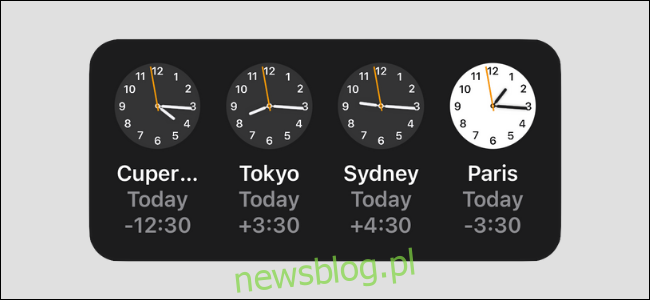Kiedy pracujesz zdalnie lub masz przyjaciół i rodzinę mieszkających w innym kraju, ważne jest, aby wiedzieć, która jest godzina w różnych strefach czasowych. Widżet zegara światowego (lub strefy czasowej) na ekranie głównym iPhone’a znacznie to ułatwia.
Preferujemy następujące opcje:
Widżet Zegara światowego: ten wbudowany widżet jest tylko analogowy i dość prosty, ale wykonuje swoje zadanie.
Widgetsmith: To popularne narzędzie do tworzenia widgetów ma funkcję World Clock, która pokazuje czas w wielu lokalizacjach w formacie cyfrowym. Jest również niezwykle konfigurowalny.
Widżet czasu na świecie: ten jest świetny do konwersji stref czasowych. Zawiera również wizualną oś czasu każdej lokalizacji, dzięki czemu będziesz wiedzieć, czy w danej lokalizacji jest dzień, noc czy następny dzień.
Proces dodawania widżetów do ekranu głównego iPhone’a jest taki sam dla wszystkich aplikacji (więcej o tym później). Najpierw skonfigurujmy widżet z każdej wymienionej powyżej aplikacji.
Spis treści:
Dostosuj widżet zegara światowego
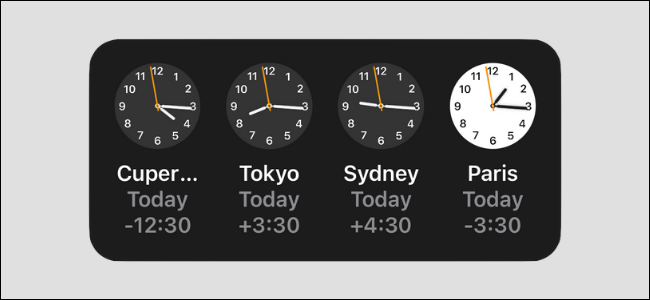
Jeśli korzystasz już z funkcji World Clock w aplikacji Apple Clock, możesz zaczynać! Jeśli nie, otwórz aplikację „Zegar” i przejdź do zakładki „Zegar światowy”.
Tutaj dotknij znaku plus (+) w prawym górnym rogu.
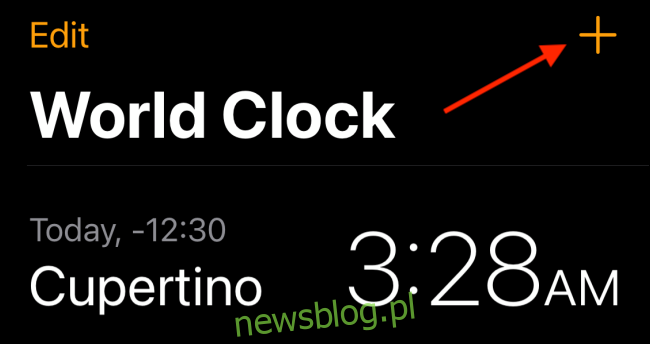
Teraz wyszukaj i dodaj lokalizację.
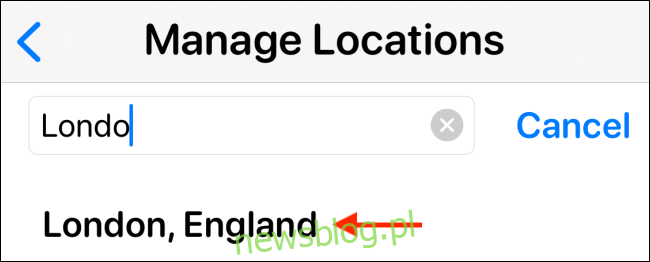
Powtarzaj ten proces, aż dodasz każdą lokalizację, którą chcesz, na ekranie głównym. Teraz pozostaje tylko dodać widżet.
Dostosuj Widgetsmith World Clock Widget
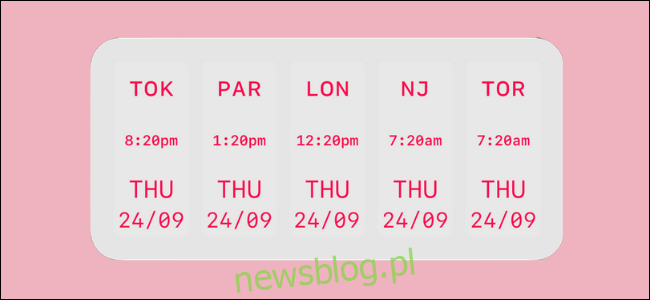
Widgetsmith to narzędzie do tworzenia niestandardowych widżetów z wieloma szablonami kalendarzy, przypomnień, zdjęć i tak, zegarem światowym.
Zanim będziesz mógł dostosować widżet, musisz najpierw dodać lokalizacje. Aby to zrobić, otwórz aplikację Widgetsmith, stuknij kartę „Narzędzia”, a następnie stuknij opcję „Czas na świecie”.
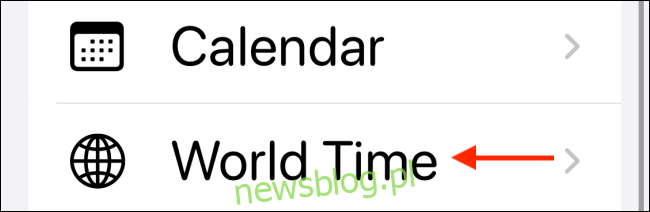
W tym miejscu kliknij „Edytuj lokalizacje”.
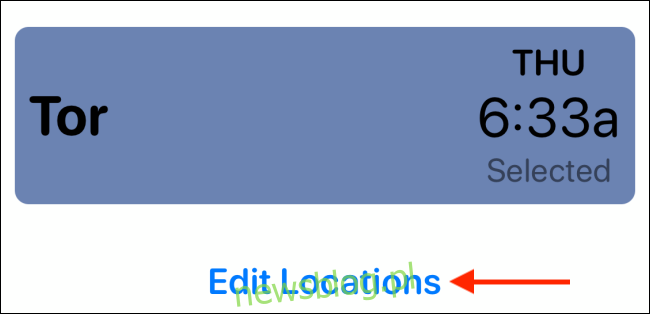
Następnie wyszukaj i dodaj lokalizacje.
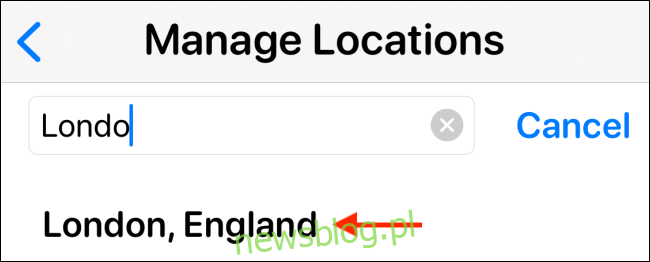
Po dodaniu wszystkich lokalizacji przejdź do sekcji „Moje widżety”, aby utworzyć i dostosować widżet. Tutaj znajdziesz gotowe widżety w małych, średnich i dużych (w naszym przykładzie wybraliśmy średni). Możesz także dodać lub wybrać widżet, aby go dostosować.
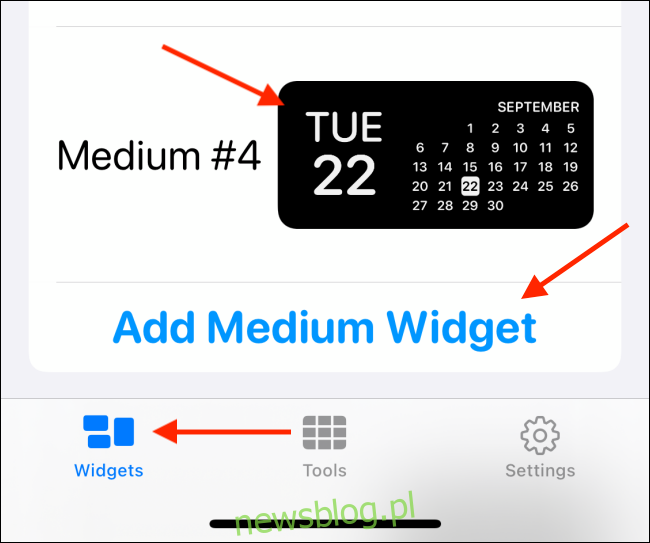
Dotknij podglądu widżetu, aby go edytować.

W sekcji „Styl” kliknij „Czas w lokalizacjach”.
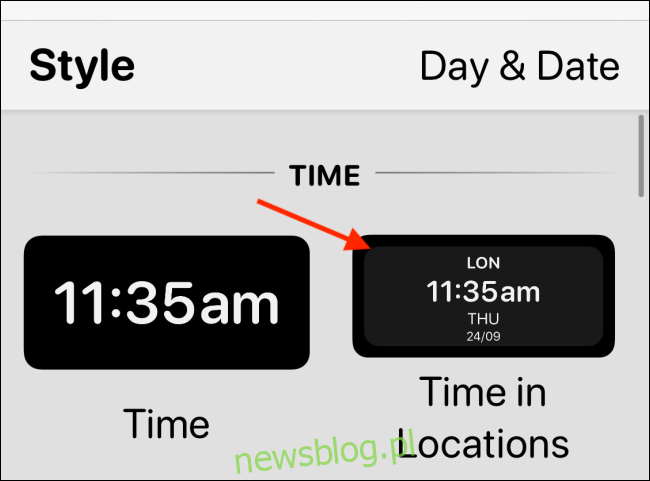
W sekcji „Lokalizacje” wybierz wszystkie lokalizacje, które chcesz wyświetlić w widgecie.
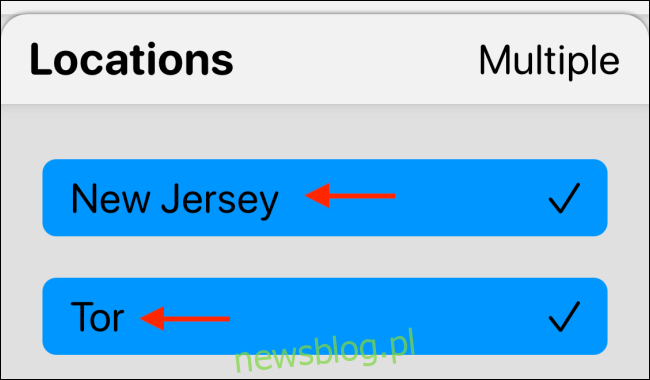
Następnie wybierz żądane opcje z sekcji „Czcionka”, „Odcień”, „Kolor tła” i „Kolor obramowania”, aby dostosować widżet. Po zakończeniu dotknij strzałki Wstecz.
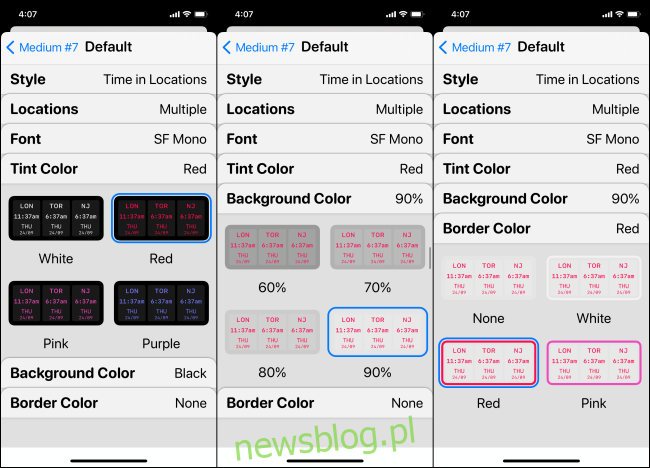
Możesz zmienić nazwę widżetu u góry, a następnie kliknąć „Zapisz”.
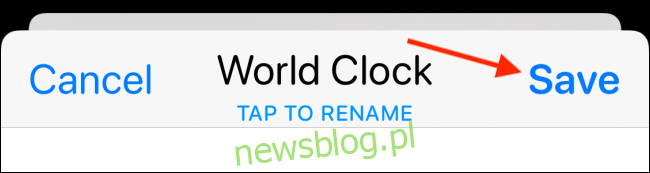
Dostosuj widżet czasu na świecie
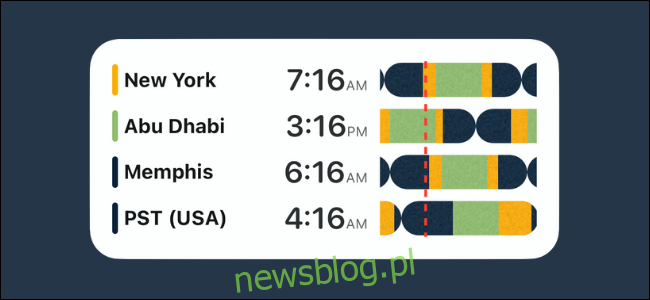
Plik Widget czasu na świecie app jest podobna do aplikacji Clock. Możesz dodawać i monitorować czas w różnych miejscach na całym świecie. Wersja bezpłatna zawiera podstawowe motywy Jasne i Ciemne. Jednak za 99 centów miesięcznie można również uzyskać dostęp do konwertera stref czasowych na żywo i różnych motywów.
Aby rozpocząć, otwórz aplikację „World Clock Widget”, a następnie dotknij znaku plus (+) w prawym górnym rogu.
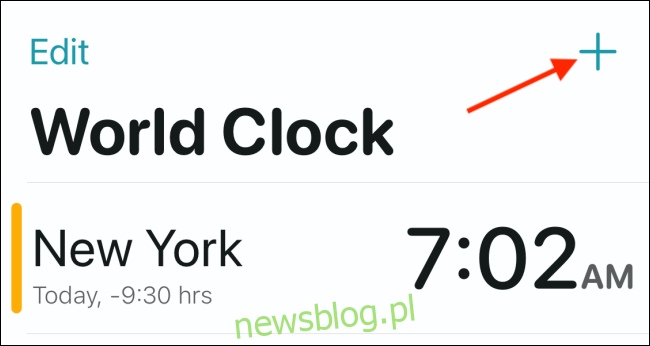
Wyszukaj i wybierz każdą lokalizację, którą chcesz dodać do zegara światowego.
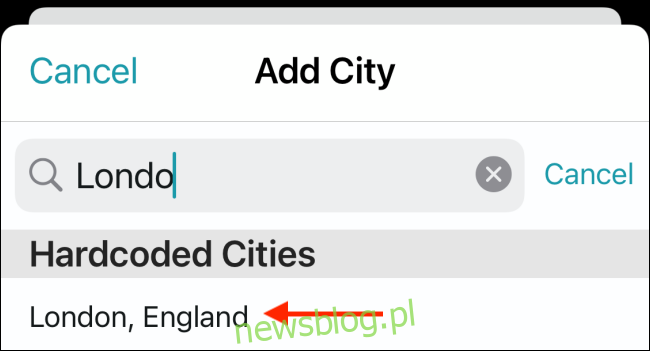
Kliknij ikonę koła zębatego, aby otworzyć „Ustawienia” i zmienić format zegara.
Jak dodać widżet do ekranu głównego iPhone’a
Po utworzeniu widżetu czas dodać go do ekranu głównego telefonu iPhone.
Aby to zrobić, dotknij i przytrzymaj pusty obszar ekranu głównego, aż wszystkie ikony zaczną drżeć. Następnie dotknij znaku plus (+) w lewym górnym rogu.
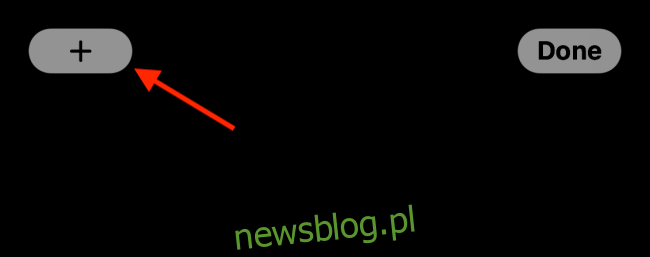
Przewiń w dół i stuknij aplikację (Zegar, Widgetsmith lub Zegar światowy), w której utworzyłeś widżet.
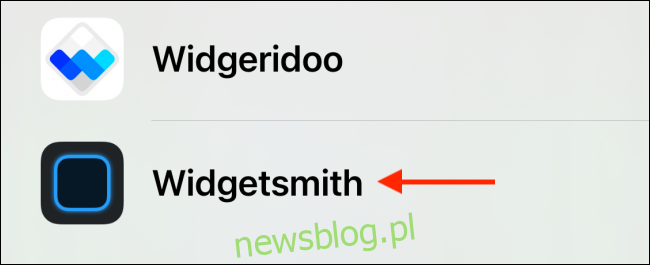
Następnie przejdź do strony widżetów dla rozmiaru, który wybrałeś wcześniej. Tutaj zobaczysz podglądy różnych widżetów specyficznych dla tej aplikacji.
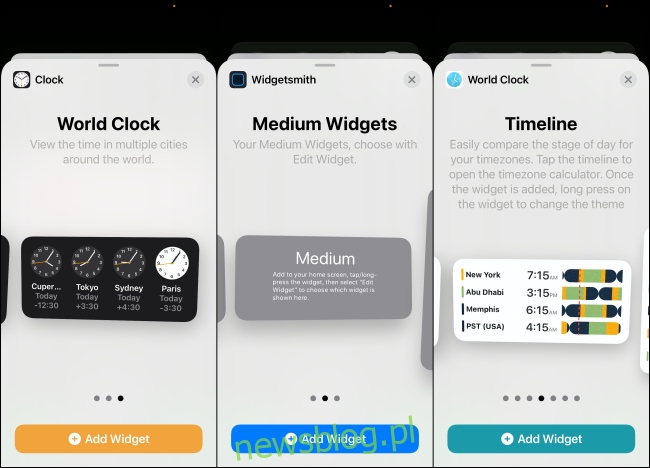
Wskaż „Dodaj widżet”, aby dodać widżet do ekranu głównego.
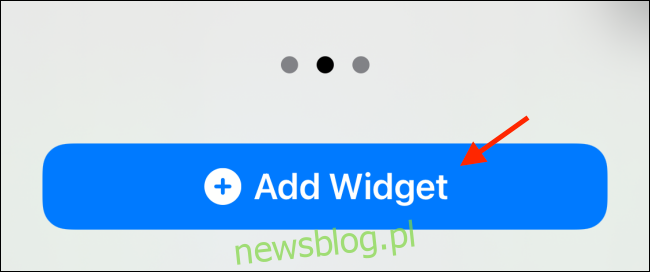
Twój widżet powinien teraz znajdować się na ekranie głównym. Jeśli używasz Widgetsmith i nie widzisz zegara światowego, stuknij widżet, aby go edytować.
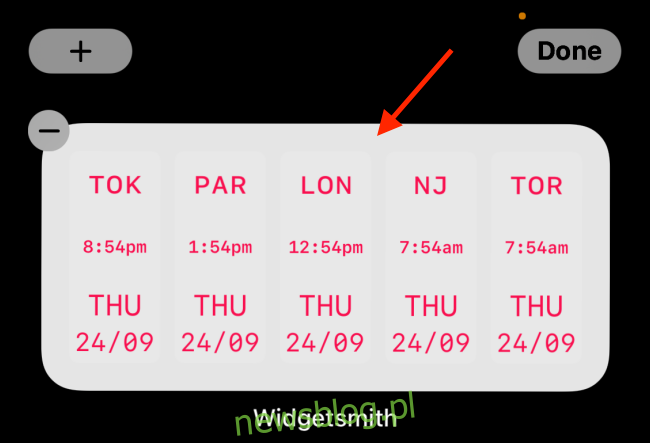
W sekcji „Widget” dotknij utworzonego powyżej widżetu „Zegar światowy”.
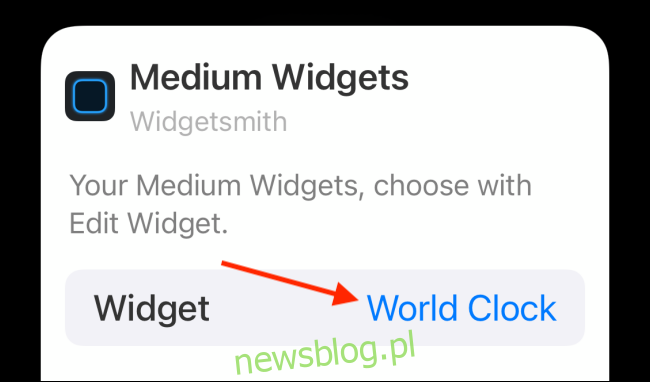
Wszystkie widżety mają własne menu opcji. W widżecie Zegar zobaczysz opcje zmiany kolejności i wyłączania miast. Opcje widżetów w aplikacji World Clock Time Widget umożliwiają również zmianę motywu.
To wszystko! Masz teraz widżet zegara światowego bezpośrednio na ekranie głównym swojego iPhone’a.
Jeśli wolisz, możesz także układać widżety jeden na drugim i przełączać się między nimi, kiedy tylko chcesz.